Фотография в винтажном стиле средствами Adobe Photoshop
Способов придать винтажный эффект фотографии множество, так же нет чётких границ в цветовой гамме. На винтажных фотографиях демонстрируется эффект богатой старины или старая фотография которая дорога человеку, которую он хочет сохранить на память. Выцветшие цвета, старые трещины фотографии, об этом я постараюсь рассказать в этой статье, и как добиться такого эффекта в программе Adobe Photoshop. Наш исходный кадр.

Теперь изменим цветовой баланс, нужно перейти Изображение > Коррекция > Цветной Баланс или (CTRL+B) (Image > Adjustments > Color Balance), и указать значения как на фотографии.
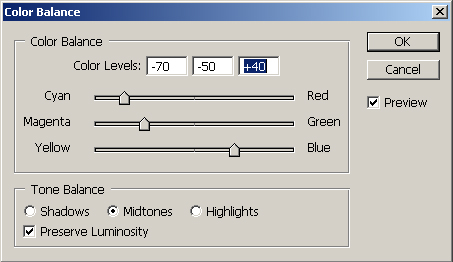
Получим такой вот кадр с розоватым оттенком.

Дальше нам нужно создать новый слой (CTRL + SHIFT + N), залейте его любым светло жёлтым оттенком. Цвет, который выбрал я можно увидеть на фотографии или набрать # D0E01D.

Теперь нужно сменить режим наложения (Blending mode) на подраздел Умножение (Multiply), а Прозрачность(Opacity) понизить до отметки 35%. Добейтесь результата как на фотографии.

Следующий шаг, нужно создать ещё один слой (CTRL + SHIFT + N), теперь уже цвет должен быть синим как на образце, или наберите номер цвета # 0E1552, как на примере.
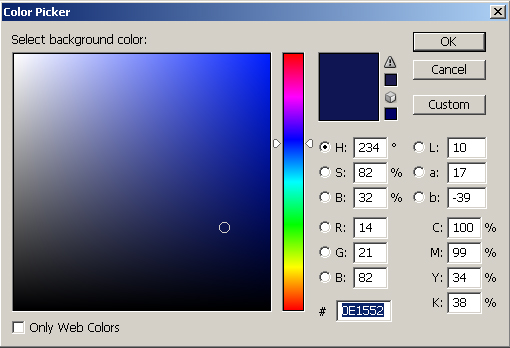
В этом слое так же следует изменить режим наложения (Blending mode) на Замену светлым (Lighten), а Прозрачность (Opacity) уменьшить до 85%, ползунок Непрозрачности слоя (Fill) до 65%. Теперь изображение должно выглядеть так:

Изменим оттенок неба, для этого нужно зайти (Image > Adjustments > Selective Color) выбрать синий цвет и поставить значения как в примере ниже.
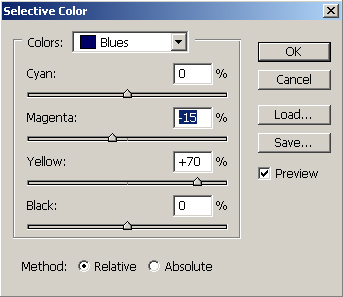
Получаем такую фотографию, которую в принципе можно уже и не трогать.

Но одно меня не устаревает, фотография не старая нет трещин, тёмных, светлых пятен, нет ощущения, что на фотографию воздействовало время. Сделаем края тёмными зайдем, Фильтр > Визуализация > Световые эффекты (Filter > Render > Lighting Effects) тут вы можете поэкспериментировать со световым эффектом или сделать как у меня.
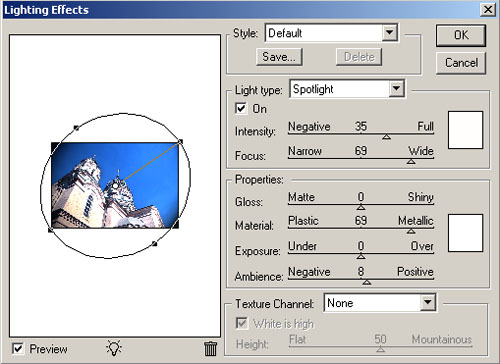 Должно получиться так.
Должно получиться так.
 Сделайте ещё слой и добавьте любую текстуру. Я хорошенько помял бумагу, разрисовал и прогладил, потом сфотографировал и применил к изображению.
Сделайте ещё слой и добавьте любую текстуру. Я хорошенько помял бумагу, разрисовал и прогладил, потом сфотографировал и применил к изображению.
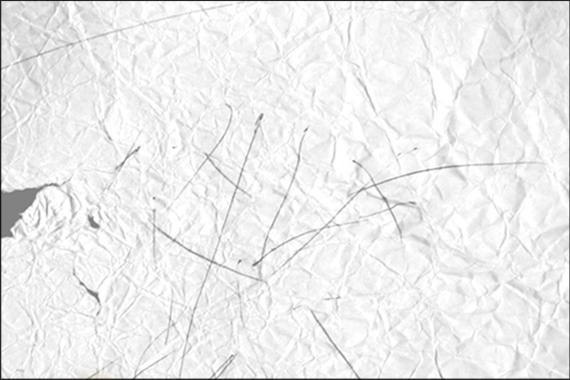
Этот слой вам нужно будет инвертировать (CTRL + I), далее изменить режим наложения (Blending mode) на Screen, а прозрачности (Opacity) уменьшить до 27%, получится картинка как у меня примерно.
 Дальше по желанию, я добавил рамку и ещё трещин фотографии.
Дальше по желанию, я добавил рамку и ещё трещин фотографии.

Получилась такая фотография в винтажном стиле. Такую обработку можно применить в натюрморте, городском пейзаже, в фотосессии в стиле ретро и т. д. Попробуйте, у вас думаю получиться не хуже. О сайте fotomtv.
Другие темы:
При копировании материалов не забывайте ставить ссылку на первоисточник.
Посмотреть карту сайта. Техническая поддержка фотосайтов в СПб